PDF или Portable Document Format – это формат, созданный компанией Adobe и являющийся одним из наиболее популярных форматов текстовых документов. Чаще всего формат PDF используют для публикации электронных версий газет, журналов, книг, научных статей и других документов, дальнейшее редактирование которых не предусмотрено.
Тем не менее, иногда возникает необходимость открыть PDF файл в Word и внести в него некоторые правки. К сожалению, сделать это напрямую невозможно. Сначала PDF файл нужно сохранить в понятном для редактора Word формате, и только после этого с ним можно работать.
Сейчас мы рассмотрим несколько вариантов, как это можно сделать. Статья будет актуальной для всех версий Word, включая Word 2003, 2007, 2010, 2013 и 2016.
Вариант № 1. Просто скопируйте текст из PDF в Word.
Если объем PDF файла небольшой или вам нужен только его отрывок, то вы можете просто скопировать текст из PDF, вставить его в Word и потом исправить форматирование текста. Очень часто это занимает меньше времени, чем установка специальных программ и конвертация PDF файла в формат Word.
Обзор программы WORD
Для того чтобы скопировать текст откройте PDF файл в любой программе, которая его поддерживает (например, можно использовать Adobe Reader), выделите текст и скопируйте его с помощью комбинации клавиш CTRL+C или с помощью контекстного меню. Дальше просто прейдите в Word и вставьте скопированный текст.
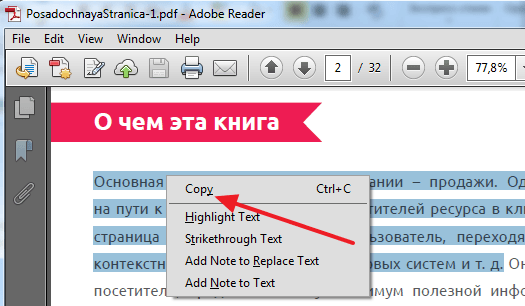
Нужно отметить, что копирование текста срабатывает не всегда. Для некоторых PDF документов эта функция может быть заблокирована. В этом случае нужно использовать другие способы открытия PDF файлов в Word.
Вариант № 3. Распознайте PDF документ с помощью ABBYY FineReader.
Если вы часто работаете с текстами, то вам наверняка знакома такая программа как ABBYY FineReader. Ее основное предназначение — это распознавание текста на сканированных документах, но вы можете использовать ее и для распознавания PDF файлов.
Делается это очень просто. Запускаем программу ABBYY FineReader, нажимаем на кнопку «Открыть» и выбираем PDF файл, который нужно открыть в Word.
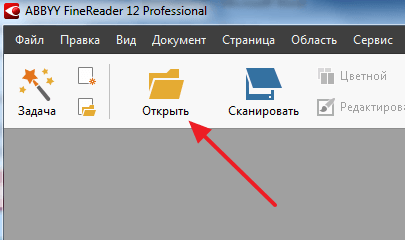
Дальше ждем пока ABBYY FineReader распознает документ. После завершения распознавания нажимаем на кнопку «Передать» и выбираем «Передать в Word».
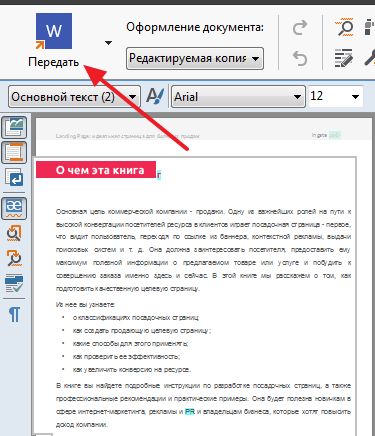
В результате должен открыться редактор Word с содержимым вашего PDF документа.
Вариант № 3. Используйте PDF-WORD конвертеры
Если просто скопировать текст не получается, а программы ABBYY FineReader нет, то можно прибегнуть к помощи программ-конвертеров. Это программы, с помощью которых PDF файл можно преобразовать в DOC или DOCX файл и после этого открыть в Word. Ниже мы рассмотрим несколько таких программ.
Как конвертировать PDF в документ Word (без программ)
UniPDF (Скачать) – бесплатная и очень простая программа для конвертации PDF файлов в Word. Все что вы должны сделать, это запустить UniPDF, добавить в нее PDF файл, который нужно открыть в Word, выбрать выходной формат (Word), нажать на кнопку «Contert» и указать папку для сохранения результатов работы. После этого в указанной папке появится документ Word, который вы сможете открыть и редактировать.
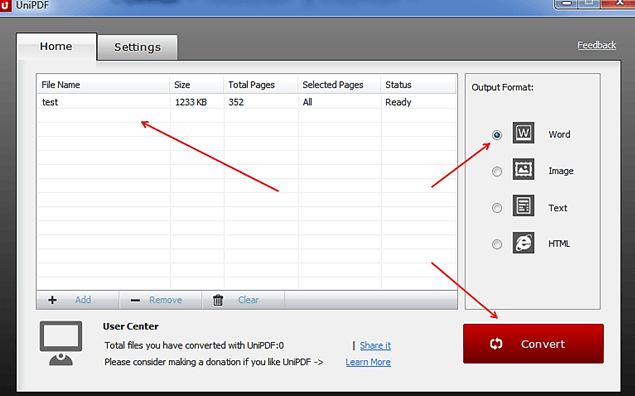
Solid Converter (Скачать) – платная программа для конвертации PDF файлов в Word с пробным периодом на 15 дней. На протяжении пробного периода на получаемые Word файл наносится водяной знак с логотипом программы, но его можно удалить. Для того чтобы конвертировать PDF файл в Word запустите Solid Converter, нажмите на кнопку в левом верхнем углу, выберите «Открыть PDF» и укажите на PDF файл, который вы хотите открыть в Word.
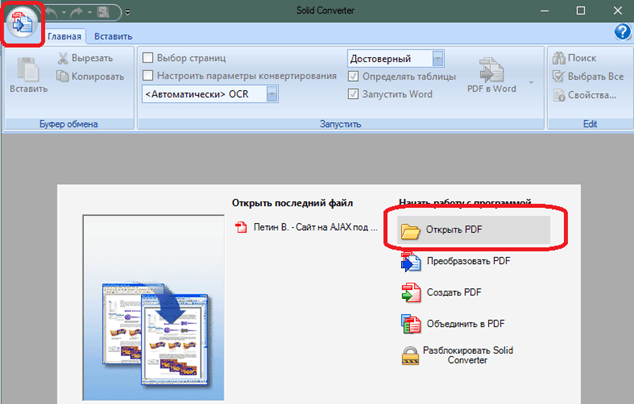
После того, как файл откроется нажмите на кнопку «PDF to Word» и сохраните полученный Word файл.
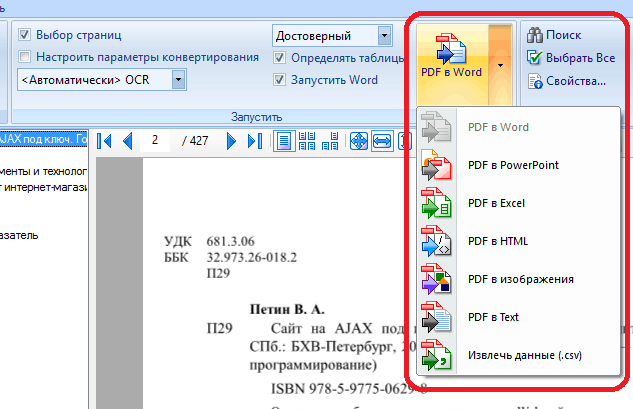
В результате, вы получите файл в формате Word, который можно будет открыть и отредактировать.
Вариант № 4. Используйте онлайн конвертеры.
Если вам нужно открыть PDF файл в Word, но возможности установить программу нет, то вы можете воспользоваться онлайн конвертерами. Обычно они выдают качество немного хуже, чем специализированные программы, но не критично.
Найти онлайн конвертер можно в любой поисковой системе по запросу «pdf to word conterter». Например, вы можете использовать сайт http://pdf2doc.com/ru/. Для того конвертировать PDF файл в Word откройте данный сайт, нажмите на кнопку «Загрузить» и выберите нужный PDF документ.
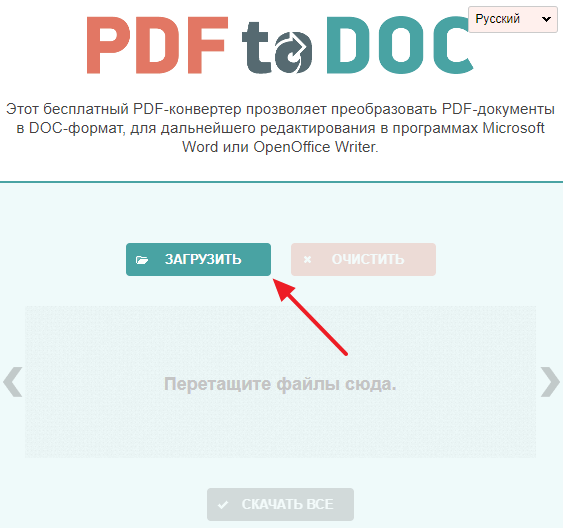
После этого подождите пока сайт обработает ваш файл и нажмите на кнопку «Скачать».
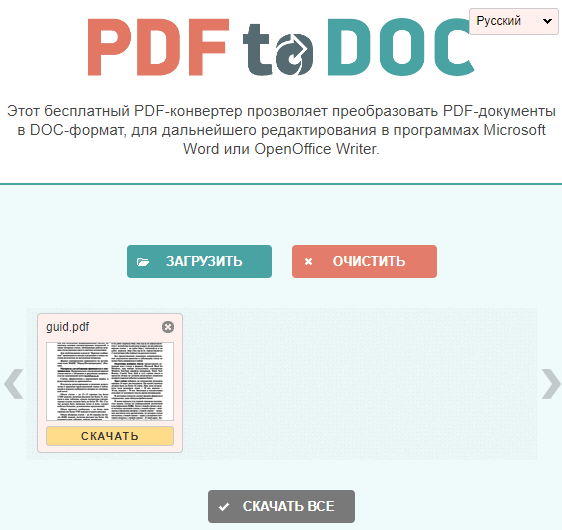
- Как преобразовать PDF в Word
- Как скопировать текст из PDF в Word
- Как сохранить документ Word в PDF
- Как создать PDF файл из нескольких JPG картинок
- Чем открыть DJVU формат в Windows 7 и Windows 10
Источник: comp-security.net
Чем открыть документы Ворд онлайн, аналоги программы Word

Разработчики Word с каждым годом адаптируют все системы, под формат Word, но есть еще такие системы, которые не умеют работать с документами ворда.
Плюс модернизация привела к тому, что размер файла уменьшился почти на 40%. Документ стал более защищенным. Версии Word 1998 и 2003 не поддерживают формат docx. Ниже будет предоставлен список онлайн-сервисов и альтернативных программ созданных для работы с Ворд документами на пк и мобильных телефонах.
1. Онлайн сервисы для работы с Word
Дабы не захламлять свое устройство, Майкрософт ворд файлы можно редактировать и открывать используя специализированные сервисы.
Сервис MS Word Online
Это официальная разработка майкрософта. Предоставленный ресурс дает возможность пользователю работать онлайн не только с Word, но и с другими программами MS Office пака, а именно: Excel, Power Point и прочее. Чтобы получить доступ к основным функциям онлайн-сервиса, нужно войти в свою учетную запись Майкрософт. После чего кликните по предоставленной иконке Word на главной странице.

Чтобы создать новый документ, в открывшемся окне, нажмите на пустой документ, чтобы новый файл был создан.

Основным преимуществом официального сервиса для работы с Word является его полное сходство со стандартной программой Word. Некоторые функции стали недоступны, но это не столь важно. Пользователю теперь доступна возможность создания документов, которые можно редактировать в реальном времени. Каждый из документов может быть синхронизрован со специальным хранилищем типа One Drive.


Сервис Google Docs
Создан компанией Google, при помощи которого так же можно открыть и форматировать свой документ на любом устройстве, включая мобильные телефоны.

Перейдите в меню справа «Документы»

Для создания нового документа, в открывшемся окошке нажмите на «+». Чтобы открыть уже существующий документ, нажмите по папке.

Сервис Docspal
Docspal создан именно для работы с файлами Ворд, но без возможности его форматирования. Сайт прост и удобен даже для работы с планшета или смартфона. Благодаря своей простате, сервис не запросит много трафика.
Введите ссылку на файл, либо выберете его на своем носителе.

Нажав на «View», нужно будет дождаться загрузки файла на сайт.

2. Специально под Windows
Программа Open Office – приложение, разработанное для работы с документами «офиса». Опен Офис поддерживает все нужные функции для лучшей работы с документами форматов doc, docx.
Программа Kingsoft Office — программа, в которой можно совершать над документами следующие действия: редактирование, создание нового, сохранение и изменение формата документа.

3. Специально под OS
Программа Apple Pages — предоставляет возможность пользователю создавать свои, уникальные документы форматов doc, docx. Для этого нужно подключиться к интернету, дабы изменять их в онлайн-режиме.

Программа AbiWord – несложный редактор текстовых документов Ворд. Приложение полностью бесплатно. Преимущество утилиты – очень простой интерфейс пользователя, здесь же присутствует поддержка как графиков, так и диаграмм с таблицами. Можно проверить текст на ошибки, создать специальные стили для оформления текста.

4. Специально под Android
Приложение LibreOffice – популярная программа в гугл плей маркете. Она включает в себя несколько утилит для работы с электронными документами, включая Ворд. Распространяется приложение бесплатно.
В режиме редактирования поддерживается как изменение размера символов, так и выбор шрифтов.

5. Специально под iOS
В обновленной, 10 версии iOS, для работы с офисными документами предоставлена стандартная программа «iWork», которое может работать с таблицами, документами и презентациями.
Существуют и другие программы, которые могут быть скачаны из App Store.
Программа WPS Office – несложная программа, потребляющая минимум памяти на устройства, что приводит к исключительной работе.

6. Специально под Windows Phone
На любом Виндовс устройстве, уже предусмотрено специальное приложение для работы с такими документами, презентациями и таблицами. Однако, не всегда стандартное приложение правильно отображает файлы устройства, также не справляется с таблицами и графиком.
Office Lens – аналог Mobile Office. В предоставленной программе можно как редактировать документ, так и просматривать их.
Источник: vgtk.ru
Скачать программу которая открывает word
Office Reader — бесплатная программа для просмотра любых документов Microsoft Software. Позволяет открывать, просматривать, печатать документы Word, Excel, PowerPoint, Visio, а также RTF и TXT файлы (полное описание…)

![]()
DjvuReader 2.0.0.26
DjVuReader — программа для просмотра файлов в формате djvu (электронные книги). Поддерживает…
![]()
WinDjView 2.1
WinDjView — отличная утилита для просмотра DjVu файлов, предоставляющая пользователю все…
![]()
Doc Reader 2.0
Doc Reader — простая в использовании программа, которая позволяет открывать, просматривать и…
![]()
Печать книгой 3.4
Печать книгой — надстройка для Word 97-2010 позволяющая печатать любые документы в форме…
легкая утилита для просмотра офисных файлов
7 скриншотов для Word Viewer
Microsoft Word Viewer – инструмент от компании Microsoft для просмотра и печати текстовых документов даже при условии отсутствия пакета Microsoft Office на компьютере.
Функции Word Viewer
Используя утилиту можно просматривать и копировать содержимое текстовых файлов и отправлять их на печать. Вносить изменения или создавать новый текстовый документ нельзя.
Особенности программы
Поддерживает работу со следующими форматами:
- Rich Text Format (RTF)
- форматы веб-страниц (HTM, HTML, MHT, MHTML);
- текстовые файлы, блокнот (TXT);
- WordPerfect 5.x (WPD);
- WordPerfect 6.x (DOC, WPD);
- Extensible Markup Language (XML);
- Works 6.0 (WPS);
- Works 7.0 (WPS).
Достоинства
- мультиязычность;
- простота в использовании;
- регулярная поддержка;
- интерфейс похож на программы из пакета Microsoft Office;
- позволит просматривать документы, созданные в более поздней версии Microsoft Office чем ваша без необходимости ее установки (к примеру, у вас 2003, а нужно открыть 2013).
Дополнительная информация
Windows 10, 8.1, 8, 7, Vista, XP
Скачать Word Viewer для Windows
Размер файла: 24.57Mb / Тип файла: EXE
Роман Липатов
Автор более тысячи обзоров программ и приложений. Имеет диплом магистра по специальности «Программное обеспечение компьютерных систем». Свободное владение навыками работы с операционными системами Windows, macOS, Linux, iOS и Android.
Отзывы о программе Word Viewer
Данная утилита поддерживает лишь несколько опций «Ворда». Однако зачастую только они и нужны. Поэтому вместо того, чтобы устанавливать дорогостоящий пакет Office от Майкрософт, можно скачать Microsoft Office Word Viewer бесплатно.
Конечно, в таком случае вы не сможете отредактировать «вордовский» документ. Нельзя будет его сохранить или открыть через него новый. Зато вы сможете открыть его, скопировать целиком или частично и сохранить в другой программе. Как правило, на любом ПК или планшете есть приложение для работы с текстовыми документами.
Этот софт можно носить с собой на флешке, диске или карте памяти. Все, что требуется – это скачать Microsoft Office Word Viewer бесплатно и сохранить на компьютере или на нужном носителе. Среди форматов, которые можно открыть, если скачать Microsoft Office Word Viewer бесплатно, следующие: RTF, TXT, XML, web-страницы HTM, HTML, MHT, MHTML, WPD, DOC, WPD, WPS, WPS. Если же на компьютер загрузить пакет обеспечения совместимости Microsoft Office, то с помощью WordViewer будет доступен просмотр docx и docm.
Возможности:
- открывает файлы Ворд;
- позволяет копировать документ полностью или частями;
- быстрая отправка на печать;
- поддержка многих форматов.
Принцип работы:
Этот «просмотрщик» сравнивают, к примеру, с Adobe Reader, который разрешает открывать и проводить некоторые операции с PDF-файлами. Но даже «просмотрщики» бывают платными или же «тяжелыми». И если вам нужно просто открыть «вордовский» файл, распечатать его или отправить в другую программу, тогда данная утилита – оптимальный выбор.
Плюсы:
- простота в использовании;
- нет необходимости в инсталляции;
- не понадобятся приложения Microsoft Office.
Минусы:
- отсутствие функции редактирования;
- нет опции «Создать новый документ»;
- нельзя сохранить файл.
Эта программа может здорово выручить в случае, когда вы оказались за чужим компьютером, где не будет старого-доброго майкросотовского «Ворда». К тому же, возможно, вам, будет достаточно просто прочитать документ, скопировать его или распечатать. Все эти функции и предоставляет просмотрщик (так называемый бесплатный Word). Кроме того, в отличие от Майкрософт Ворд, мы предлагаем скачать Word Viewer бесплатно.
Операционная система: Windows
Лицензия: Бесплатно
Описание
Microsoft Office Word Viewer – программа для просмотра, копирования и печати документов в формате doc или docx. Программа дает возможность работать с файлами без установки программы Microsoft Word. Microsoft Office Word Viewer позволяет настроить вид при работе с документами и содержит режим для чтения. Программа обладает понятным и простым в использовании интерфейсом.
Основные особенности:
- Просмотр документов Microsoft Word
- Копирование и печать документов
- Поддержка различных форматов
- Простой и удобный интерфейс
Cкриншоты:
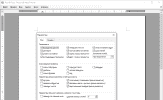
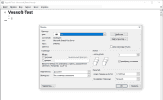
 Обзор программы
Обзор программы
Компьютерная версия Microsoft Word Viewer позволит просматривать документы в следующих форматах: DOC, DOCX, XML, TXT, RTF, WPS, HTM, HTML, MHT, MHTML и DOT. Мобильная версия позволит не только просматривать, но и создавать и редактировать документы.
Системные требования для компьютера
- Система: Windows 10, Windows 8 (8.1), Windows XP, Vista или Windows 7 (32-bit или 64-bit).
Системные требования для мобильного устройства
- Система: Android 4.4 и выше / iOS 11.0 и выше.
![]()
Возможности Microsoft Word Viewer на компьютере
| Просмотр и копирование | |
 |
Чтение документов без предварительной установки Microsoft Word. |
 |
Копирование текста, графических иллюстраций, формул и других элементов в другие программы. Например, в текстовый документ WordPad. |
| Навигация | |
 |
Поддержка нескольких режимов просмотра (обычный, веб-документ, разметка страницы, режим чтения, в виде структуры и полноэкранный режим). |
 |
Масштабирование документа от 75% до 200% по ширине текста или страницы. |
 |
Поиск слова или словосочетания в документе. |
 |
Просмотр истории документов. |
| Инструменты | |
 |
Отображение всплывающих подсказок, закладок, знаков табуляции, мягких переносов, скрытого текста, кодов полей, привязок объектов, строки состояния, рисунков и прочих элементов. |
| Прочее | |
 |
Поддержка командной строки. |
 |
Печать документа (односторонняя и двухсторонняя печать, печать заданных страниц и разделов, четных и нечетных страниц, нескольких копий). |
![]()
Возможности Microsoft Word на телефоне
| Редактирование документа | |
 |
Благодаря Microsoft Word вы можете не только просматривать текстовые документы в формате Word, но и редактировать их — добавлять сноски, таблицы с данными, заголовки, изображения и другие объекты, а также изменять текст, добавлять текст из других приложений и удалять. Если не устраивает внешний вид текста, то можно воспользоваться форматированием — выбрать необходимый размер, цвет и стиль шрифта, изменить интервал между строками и т.д. |
| Поиск текста | |
 |
Вам не придется самостоятельно искать определенное слово или фразу в документе и тратить на это драгоценное время. Воспользуйтесь поиском и приложение моментально его найдет. |
| Просмотр документа | |
 |
В режиме «Вид страниц» можно изменить масштаб, ширину, ориентацию страниц (по вертикали или горизонтали), а также перейти из режима «Редактирования» в режим «Чтения» и обратно. |
| Шаблоны | |
 |
Используя шаблоны вы значительно сэкономите время при составлении списка задач и заметок, создании журналов, бланков и т.д. |
| Синхронизация | |
 |
Благодаря синхронизации приложения с Dropbox, OneDrive, SharePoint и другими облачными хранилищами можно бесплатно хранить документы в «облаке» и одновременно обрабатывать их с группой людей в режиме реального времени. Например, с коллегами по работе или партнерами. Таким образом, вы сэкономите объем свободного места на карте памяти. |
![]()
Что нового в последних версиях?
![]()
Microsoft Word Viewer 11.8169.8172 для Windows
- Добавлена служба IRM для защиты конфиденциальной информации. Если пользователь не имеет прав на копирование и печать документа, то он не сможет это сделать.
- Добавлен новый режим чтения документа.
- Добавлена поддержка документов в формате XML.
- Добавлена технология Microsoft Authenticode для проверки цифровой подписи.
![]()
Microsoft Word 16.0.11126.20063 для Android
- Повышена стабильность приложения.
![]()
Microsoft Word 2.20 для iPhone / iPad
Источник: kabinet-mos-ru.ru